দি ঢাকা টাইমস্ ডেস্ক ॥ মাইক্রোসফট ওয়ার্ড ডকুমেন্ট থেকে পিডিএফে রূপান্তর করার খুব সহজ উপায় রয়েছে। আমাদের একজন পাঠকের অনুরোধে আজকের টিউটোরিয়ালে থাকছে এই বিষয়টিই। আসুন শিখে রাখুন এই টিউটোরিয়ালে কি করে মাইক্রোসফট ওয়ার্ড ডকুমেন্ট থেকে পিডিএফ এ কনভার্ট করবেন।
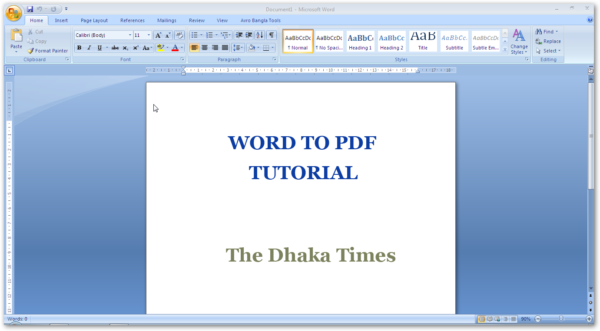
প্রথম পদ্ধতিঃ
ভুলে যান সফটওয়্যারের কথা। আপনি সরাসরি মাইক্রোসফট ওয়ার্ড থেকেই আপনার ডক ফাইলটিকে পিডিএফ ফাইলে রূপান্তর দিতে পারবেন। microsoft word 2010 থেকেই আপনি সরাসরি save as এ PDF এ ফাইল সেভ করতে পারবেন। তবে অফিস ২০০৭ এ এই ব্যবস্থা নেই, এজন্যে যেটা করতে হবে, প্রথমেই আপনি মাইক্রোসফটের অফিসিয়াল ওয়েব সাইট থেকে লাল রঙয়ের DOWNLOAD বাটনে ক্লিক করে একটি এড অন্স ডাউনলোড করে ইন্সটল করতে হবে।
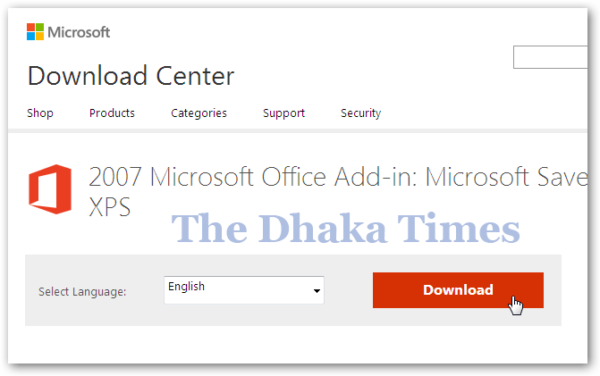
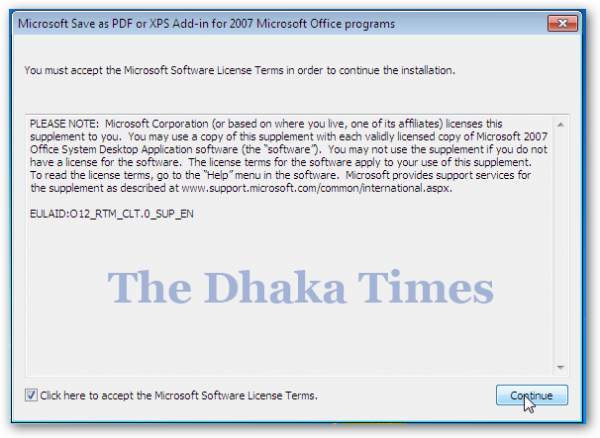
এরপর ওয়ার্ড ফাইলের save as অপশনে গিয়ে ড্রপডাউন মেন্যু থেকে .pdf টি সিলেক্ট করুন। নীচের ছবি দেখুন
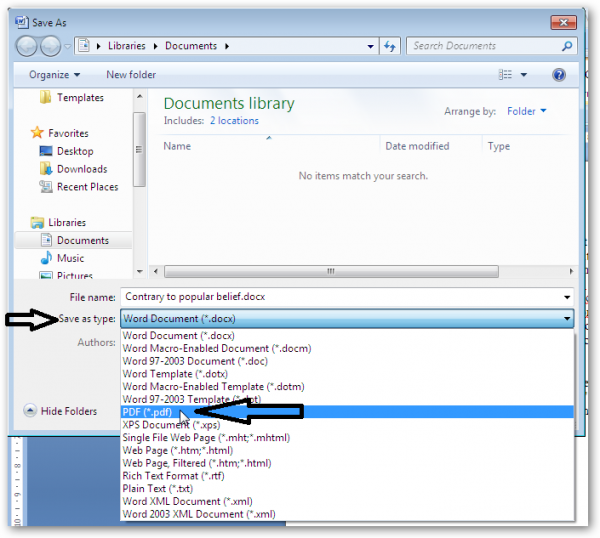
ব্যস! হয়ে গেলো আপনার কাঙ্ক্ষিত PDF ফাইল!
দ্বিতীয় পদ্ধতিঃ
এবার সফটওয়্যারের সাহায্যে পদ্ধতিটি আপনার সামনে তুলে ধরবো। doPDF নামের চমৎকার একটি টুলস রয়েছে, যার ব্যবহার একদম পানির মতো সহজ। প্রথমেই আপনি এই ডাউনলোড (DOWNLOAD) লিঙ্ক থেকে মাত্র ৪ মেগাবাইটের (4 MB) সফটটি ডাউনলোড করে ইন্সটল করে নিন। এবার সফটটি চালু করুন File name এর বক্সে ব্রাউজ করে আপনার কাঙ্ক্ষিত ওয়ার্ড ফাইলটি সিলেক্ট করে create বাটনে ক্লিক করুন।
এরপর আপনি ইচ্ছে করলে আপনার পিডিএফ ফাইলটি কোথায় সেভ হবে সেটা দেখিয়ে দিতে পারবেন। বড় সাইজ করবেন কি ছোটো সাইজ করবেন সেটিও নির্ধারণ করতে পারবেন!
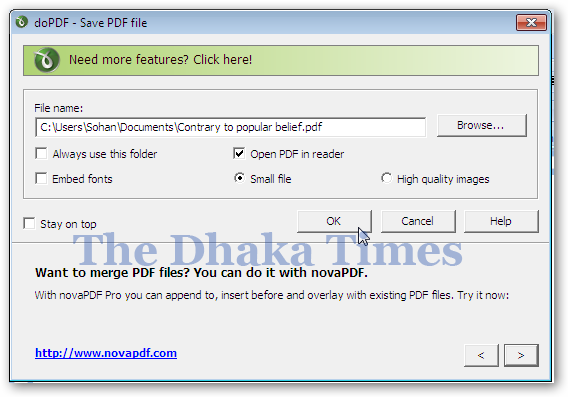
তৃতীয় পদ্ধতিঃ
যদি উপরেরগুলো আপনার কাছে ঝামেলার মনে হয়, তবে এটিই হতে পারে আপনার কাছে সবচেয়ে সহজ পদ্ধতি! চলে যান ওয়ার্ডের প্রিন্ট অপশনে অথবা কীবোর্ড থেকে ctrl+P চাপুন।
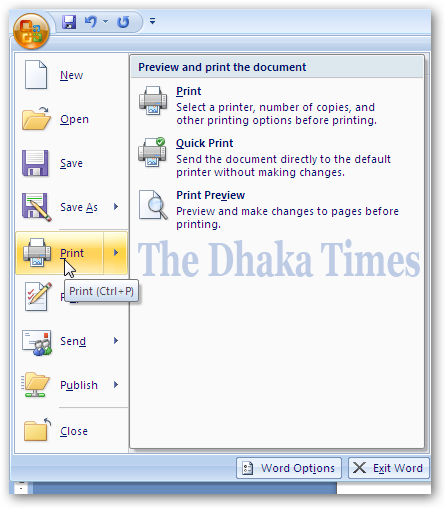
দেখবেন প্রিন্টারের উইন্ডো ওপেন হয়েছে, এখান থাকে প্রিন্টার সিলেক্ট অপসন থাকে doPDF সিলেক্ট করুন। এখানে Properties এ আপনি ইচ্ছেমতো কাস্টোমাইজ করে নিতে পারবেন। সর্বোপরি প্রিন্ট ক্লিক করলে মাইক্রোসফট ওয়ার্ড ডকুমেন্ট থেকে পিডিএফ এ কনভার্ট হয়ে যাব।
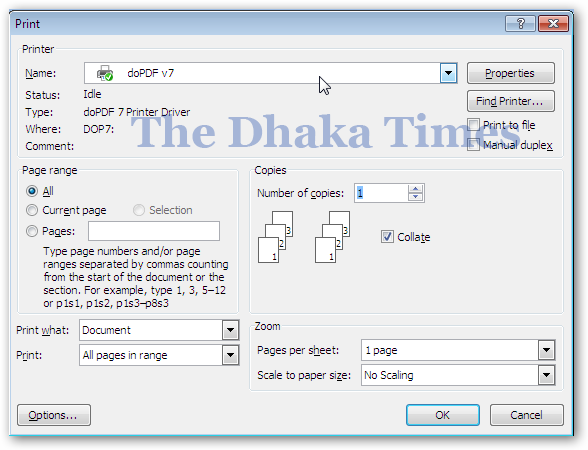
আপনি ইচ্ছে করলে আপনার পিডিএফ ফাইলটি কোথায় সেভ হবে সেটা দেখিয়ে দিতে পারবেন। বড় সাইজ করবেন কি ছোটো সাইজ করবেন সেটিও নির্ধারণ করতে পারবেন!
ব্যস, হয়ে গেলো! খুবই সহজবোধ্য একটি সফটওয়্যার এটি! উপভোগ করুন আপনার পিডিএফ ফাইল, আপনার অভিজ্ঞতা শেয়ার করুন আমাদের সাথে!



